Als Student hatte ich einen Teilzeitjob und bot PC-Support für kleine Firmen an. Und nach all den Jahren gibt es immer wieder Gelegenheiten, mich an die „guten, alten Zeiten“ zu erinnern – vor allem, wenn ich Verwandte besuche, die Computer zwar täglich nutzen, sich mit der Wartung der Geräte aber nicht so gut auskennen.
Vor ein paar Wochen erhielt ich einen weiteren Hilferuf: Der Laptop, ein recht guter und auf keinen Fall veralteter, wurde immer langsamer. Bei genauer Untersuchung, stellte ich fest, dass 3/4 seiner Ressourcen für fünf verschiedene „Homepage Helper“ und „Suchdienste“ verschwendet wurden.
Begleitet wurden diese von schädlicher Adware, die riesige und irritierende Banner auf jeder Webseite anzeigte, die man öffnete. All diese kleinen „Verbesserungen“ waren innerhalb von zwei Stunden entfernt, und natürlich beendete ich meine erfolgreiche Tätigkeit mit der Installation von Kaspersky Internet Security.
Bringt die Werbung rein!
Warum nenne ich die Adware schädlich? Aus zwei Gründen: Zum einen verbraucht sie enorme PC-Ressourcen, zum anderen (und das ist der wichtigere Grund) geht es um die Art, wie die Werbung angezeigt wird. Jede Adware ist im Grunde eine Art Schadprogramm, wenn Banner auf jeder geöffneten Webseite angezeigt werden und den eigentlichen Inhalt der Seite nachahmen.
Erst, nachdem ich einige Webseiten besucht hatte, die ich sehr gut kenne, verstand ich den Umfang des Verhängnisses. Ein halbes Dutzend Werbeanzeigen wurde in jede Webseite injiziert – etwa am unteren Ende oder neben dem Haupttext. Und der Anwender denkt dann, der Webseitenbetreiber wäre so gierig und würde jeden Zentimeter seiner Seite mit Werbung vollpacken.
https://twitter.com/TopSportingTip/status/554575686724489216
Diese „supernützlichen“ Funktionen benötigen bis zu 300 Mbyte Speicher pro geöffnetem Browserfenster und verbrauchen bis zu 2/3 der CPU-Leistung. Noch etwas ist zu bemerken: Es gibt keine universelle Möglichkeit, die Dinger wieder loszuwerden.
Freiwillig weggehen
Der direkte Versuch, die ressourcenhungrigen Bastarde über den Task Manager zu beenden, war erfolgreich… für etwa 10 Sekunden. Denn dann kamen die meisten davon zurück und blockierten erneut die Prozessorleistung des PCs. Auch die Deinstallation hatte nur begrenzten Einfluss. Nur „stilvolle“ Programme wie die Suchleisten von Yandex und Yahoo gingen freiwillig und mit erhobenem Kopf weg.
Und diese beiden scheinen tatsächlich nur einen sehr kleinen Teil der Ressourcen beansprucht zu haben. Wobei: Jedes der beiden war bei der Prozessorleistung nicht sehr anspruchsvoll, aber es gab fünf davon. Also haben fünf Programme die gleichen Tätigkeiten ausgeführt und um die Ehre gekämpft, die Browserstartseite zu sein.
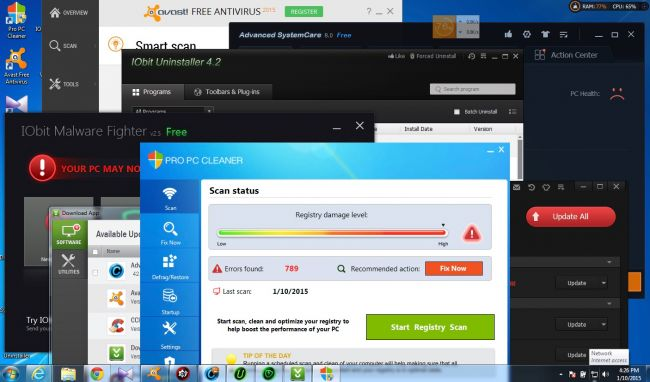
Das passiert einem PC, wenn die Top 10 der beliebtesten Programme von download.com gleichzeitig installiert werden.
Die wirklich üblen, nicht-ausrottbaren Programme waren unbestimmte No-Name-„Suchhilfen“: Sie waren entweder auf der Liste der installierten Programme gar nicht aufgeführt oder konnten nicht darüber deinstalliert werden, da immer eine Fehlermeldung ausgegeben wurde, wenn ich genau das versucht habe.
Brutales Lebewohl für sture Programme
Erfahrene Anwender können den „Fingertanz“ (ich meine damit aber nicht das hier, ihr Game-of-Throne-Nerds), bei dem Sie alle Dateien des unerwünschten Programms manuell löschen, und das innerhalb der wenigen Sekunden, nachdem Sie das Programm im Task Manager gestoppt haben. Effizienter ist es, unser Kaspersky Virus Removal Tool zu verwenden. Mit diesem kostenlosen Basis-Antivirus-Programm können Sie den Computer auf solche Programme prüfen und diese entfernen.
In meinem Fall hat das Tool zwei Adware-Komponenten entfernt und nach dem Neustart bekam der PC wieder Luft. Ich musste noch zwei Toolbars und Helper loswerden, die glücklicherweise Deinstallationsmöglichkeiten boten und nicht als Schadprogramme erkannt wurden.
Nach einem weiteren Neustart war der PC wieder sauber. Dann müssen Sie nur noch ganz einfache Wartungsarbeiten durchführen, etwa Dateien aus den Temp-Ordnern löschen und die Festplatte defragmentieren.
Die Wurzel allen Übels
Wo sind diese unlöschbaren Malvertising-Banner hergekommen? Das sah ich sofort: Ein Blick auf den Desktop-Bildschirm reichte. Denn dort gab es Dutzende Spiele, von denen die meisten von den Entwicklern kostenlos abgegeben wurden.
Selbstlosigkeit ist aber keine Tugend von Spieleentwicklern. Es ist nicht gerade günstig, ein modernes Spiel zu entwickeln, nicht einmal ein einfaches, also müssen die Entwickler irgendwie das Geld dafür beschaffen. Wenn sie den Spieler nicht direkt zur Kasse bitten, verdienen sie ihr Geld mit etwas anderem. Das könnte zum Beispiel mit einer Partnerschaft mit einem Werbenetzwerk oder mit Suchmaschinen passieren.
Und genau so kommen die verschiedenen „Suchhilfen“ und „Homepage-Beschützer“ auf Ihren Computer: über Spiele und Freeware. Dieses Geschäftsmodell ist im Grunde absolut akzeptabel, doch wie wir sehen, funktioniert es überhaupt nicht ideal.
"Do NOT Try This at Home": what happens when you install the top 10 apps from download[.]com http://t.co/14j5l8CRl7
— Virus Bulletin (@virusbtn) January 12, 2015
Generell ist es PC-Anwendern egal, ob fünf verschiedene Toolbars installiert sind, so dass hier also ein gesunder Wettbewerb nützlich sein könnte: Wird eine konkurrierende Toolbar auf dem PC gefunden, könnte ein Installationsprogramm den Anwender darüber informieren.
Das funktioniert auch bei Antivirus-Lösungen recht gut: Werden zwei davon auf einem Computer installiert, kommt es zu Problemen, also warnt das Installationsprogramm davor. So lange Toolbar-Entwickler nicht genauso arbeiten, werden Adware-Putzaktionen, wie ich sie auch durchgeführt habe, noch lange ein großer Teil der Arbeit von Support-Teams bleiben.
Wie kann man verhindern, dass Adware installiert wird?
Es ist viel einfacher, zu verhindern, dass Adware auf den Computer gelangt, als ihn davon wieder zu säubern. Hier einige Tipps, die Ihnen beim Schutz helfen:
- Laden Sie Programme immer von den offiziellen Webseiten der Entwickler herunter, nicht von Software-Aggregatoren.
- Beachten Sie das Fenster des Installationsprogramms wenn Sie Software installieren und entfernen Sie alle Haken bei allen Programmen, die zusätzlich zum gewünschten installiert werden kö
How to get rid of rid of #adware and toolbars? Enter advanced mode when installing s/w or follow this advice: https://t.co/M0BZIZvSES
— Eugene Kaspersky (@e_kaspersky) July 24, 2014
- Klicken Sie bei Installationen auf „Fortgeschrittener Anwender“ oder „Installations-Optionen“ – dann erhalten Sie nützliche Möglichkeiten, Zusatzinstallationen auszuschalten.
 Adware
Adware


 Tipps
Tipps